- VPN je lahko vaš zaupanja vreden zaveznik, ko gre za zasebnost v spletu, včasih pa celo VPN lahko sproži nekaj nadležnih težav.
- Na primer, morda boste težko popolnoma odstranili profile VPN iz računalnika. A naj vas ne skrbi; pokrili smo vas.
- Oglejte si najboljši VPN-ji ki jih lahko uporabljate v računalniku.
- Obiščite našo Vozlišče odkriti bolj odlične vodnike za odpravljanje težav.
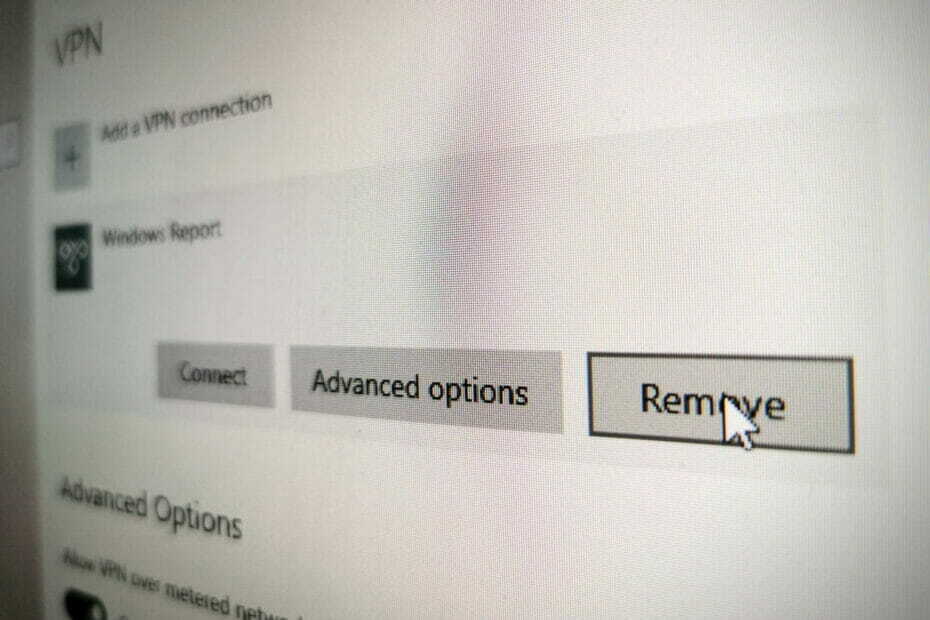
Vsi se lahko strinjamo in priznavamo, da a VPN vas lahko rešijo veliko težav. Z vidika zasebnosti in varnosti povezave, seveda.
Tudi za VPN je zelo enostavno. Seveda ste izbrali pravo orodje za svoje delo, saj je za zagotovitev povezave treba klikniti enkrat ali dvakrat. Samo zaženete, da si ogledate svojega odjemalca VPN in izberete strežnik.
Odjemalec VPN mora opraviti vse druge korake, tako da boste lahko uživali v čisti, varni in zasebni izkušnji brskanja, ne da bi pri tem vložili preveč časa in truda.
A stvari morda ne bodo ves čas tako velike, saj je VPN, tako kot vsaka druga programska oprema, nagnjena k občasnim napakam. Ne napake same po sebi, ampak težave.
Kakor koli že, včasih lahko nekateri dogodki VPN ovirajo vašo sposobnost, da uživate v tej vrsti storitve, kot bi morali.
Na primer, morda boste odkrili, da povezave VPN ne morete izbrisati iz računalnika.
Upoštevajte, da to ni enako, kot če ne bi mogli prekinite povezavo z omrežjem VPN, ki smo ga prej pokrivali. Izkazalo se je nekaj korakov, ki jih lahko storite, če ugotovite, da nenadoma ne morete izvleči vtiča na povezavi.
Neuspeh odstranitve profila povezave VPN iz računalnika pa ima nekaj drugačnih posledic. In seveda je to mogoče rešiti na drugačen način.
5 najboljših VPN-jev, ki jih priporočamo
 |
59% popusta na voljo za dvoletne načrte |  Preverite ponudbo! Preverite ponudbo! |
 |
79% popusta + 2 brezplačna meseca |
 Preverite ponudbo! Preverite ponudbo! |
 |
85% popusta! Le 1,99 $ na mesec za 15 mesečni načrt |
 Preverite ponudbo! Preverite ponudbo! |
 |
83% popusta (2,21 $ / mesec) + 3 brezplačni meseci |
 Preverite ponudbo! Preverite ponudbo! |
 |
76% (2.83$) na 2-letnem načrtu |
 Preverite ponudbo! Preverite ponudbo! |
Kako izbrisati povezavo VPN?
1. Odstranite aplikacijo VPN
- Pritisnite Zmaga tipko na tipkovnici
- Tip Dodaj ali odstrani
- Izberite Dodajanje ali odstranjevanje programov možnost
- Poiščite aplikacijo VPN, ki jo želite odstraniti iz računalnika
- Izberite aplikacijo VPN
- Kliknite Odstrani ko postane viden
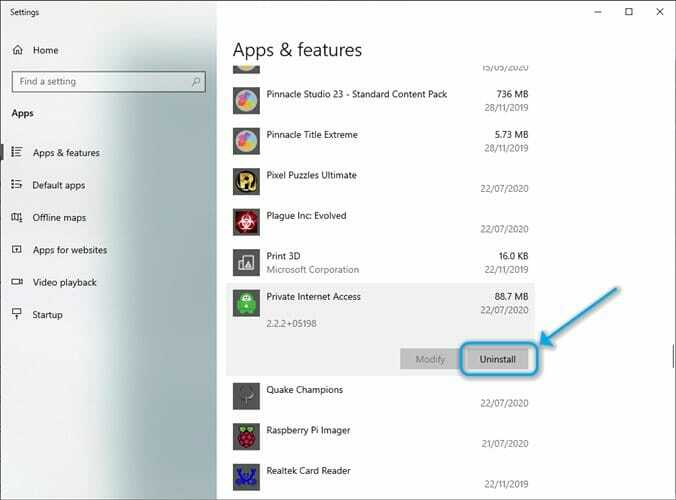
- Za nadaljevanje odstranitve sledite navodilom na zaslonu
Ko se postopek odstranitve konča, profila VPN ne boste več mogli videti.
Zanesljivi VPN-ji, kot je Zaseben dostop do interneta resno ravnajte z zasebnostjo in imejte čisto trgovino, ne glede na to, ali gre za namestitev ali odstranitev.
Še več, po odločitvi o odstranitvi programa vas ne bodo zasuli s ponudbami, oglasi in anketami.
2. Odstranite povezavo VPN ročno
- V operacijskem sistemu Windows 10 odprite Nastavitve app
- Pojdite na Omrežje in internet odsek
- Kliknite Spremenite možnosti adapterja gumb

- Poiščite svoj profil povezave VPN
- Z desno tipko miške kliknite povezavo VPN
- Izberite Izbriši iz kontekstnega menija
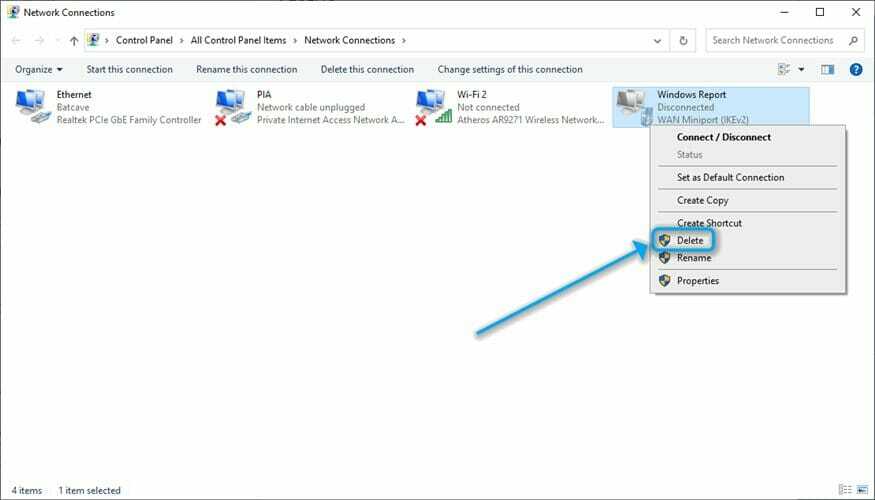
S tem bi morali odstraniti kateri koli stari profil povezave, ki je še vedno ostal po odstranitvi odjemalca. Poskus brisanja aktivne povezave ne bo deloval.
Preden poskusite izbrisati profil povezave VPN, preverite, ali ste aplikacijo odstranili. Če je povezava aktivna ali če je odjemalec VPN še vedno nameščen ali se storitev še vedno izvaja, bo možnost Izbriši siva.
3. Izbrišite stare, zastarele gonilnike TAP
- V operacijskem sistemu Windows 10 pritisnite Zmaga tipko na tipkovnici
- Tip Naprava na tipkovnici
- Izberite Upravitelj naprav v meniju Start
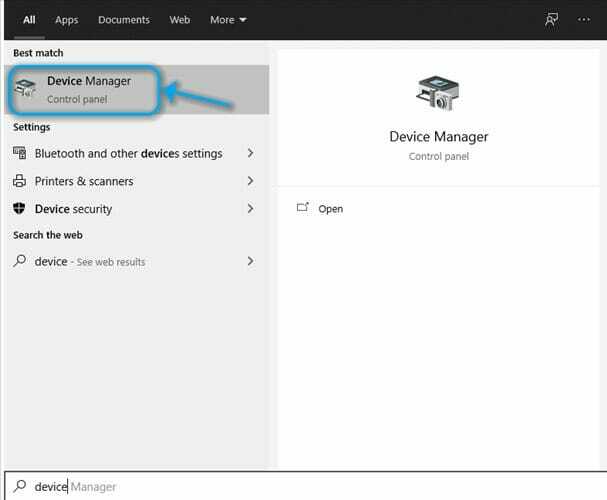
- Razširite razdelek Omrežni vmesniki v upravitelju
- Z desno miškino tipko kliknite kateri koli neželeni, stari vmesnik TAP Driver
- Izberite Odstrani v kombiniranem meniju
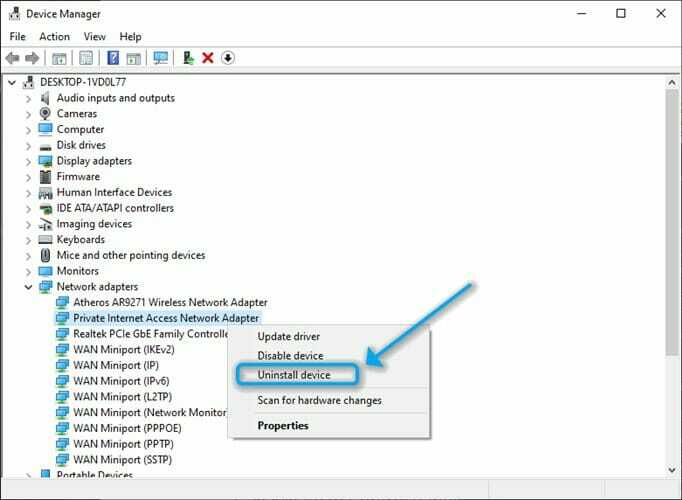
- Potrdite njegovo odstranitev
To je to, v celoti ste uspeli izbrisati povezavo VPN iz računalnika. Ne samo, da ste odstranili odjemalca, ampak tudi zagotovili, da v računalniku z VPN ni povezan preostali profil povezave ali gonilnik TAP.
Včasih je treba izvesti te na videz neuporabne operacije, saj mnogi ponudniki VPN namerno pustijo te datoteke za seboj.
Razlog, zakaj to počnejo, je ta, da če se nekega dne premislite in znova namestite njihovo storitev, bo postopek manj zapleten.
Vendar lahko več gonilnikov TAP in / ali profilov povezav, ki se ne uporabljajo več ali delujejo, ovira zmožnost zagon drugega VPN-ja, kot je predvideno. Tovrstne razmere povzročajo konflikte med programsko opremo VPN in se jim je treba izogniti.
Brisanje povezave VPN ni zapletena naloga
Če upoštevamo vse, odstranitev povezave VPN iz računalnika v celoti ni ravno raketna znanost.
Da, gre za več kot dvoklik, vendar to ne pomeni, da je bolj zapleten kot recimo konfiguriranje podnapisov za vaš film.
Bistvo je, da bodo nekateri odjemalci VPN namerno pustili nekaj preostalih datotek. Razlog, zakaj se zatekajo k temu, je, da boste morda pozneje želeli znova namestiti njihovo storitev, in če to storite, lahko storitev preprosto pobere, kje je ostala.
Če pa razmišljate o odstranitvi svojega VPN-ja, da bi ga nadomestili z drugo storitvijo, bi bilo pametno izvesti korake, ki smo jih opisali zgoraj.
Ohranjanje starih konfiguracijskih datotek, profilov povezav in gonilnikov TAP lahko resno vpliva na zmožnost vašega novega VPN-ja, da deluje pravilno, kot je predvideno.
Pogosto zastavljena vprašanja
Običajno lahko izbrišete povezavo VPN iz računalnika s preprosto odstranitvijo odjemalca VPN. Večina uglednih storitev vas bo vprašala, ali želite obdržati konfiguracijske datoteke, če si premislite. Ne želite obdržati konfiguracijskih datotek, zaupajte nam.
Če ti ne more prekiniti povezave z vašim VPN povezave, morda je na vašem koncu kaj narobe. Naš izčrpen vodnik vam lahko pomaga v kratkem času prepoznati težavo in jo odpraviti sam.
Če ste se odločili, da poskusite VPN in ne veste, kje začeti, si oglejte našo najboljši VPN priporočila. Vse storitve so vrhunske in odlično opravljajo svoje delo, ne glede na to, pri kateri se odločite.
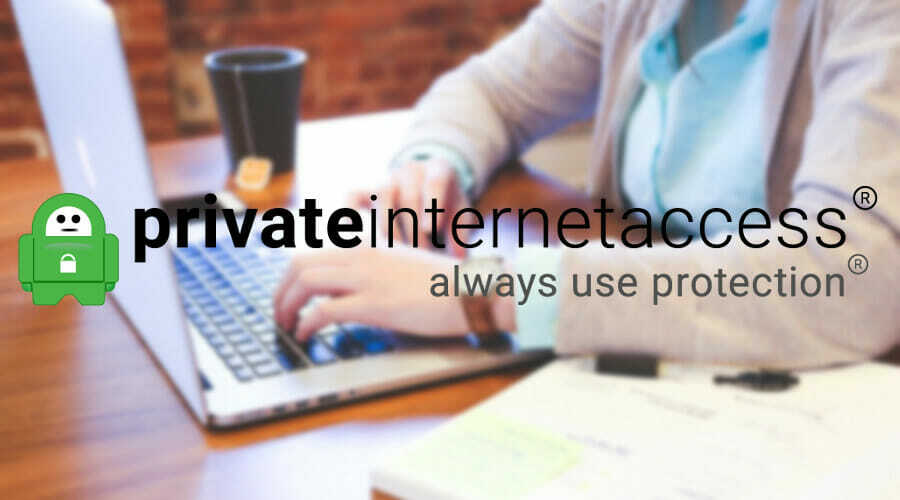

![9 najhitrejših navideznih zasebnih omrežij za pretakanje v računalnikih in Macu [Super Secure]](/f/25497b5da9073a8d2eb0bd722e80c762.jpg?width=300&height=460)